如何更换ppt的背景
2023-12-29 08:49
作者:思绪
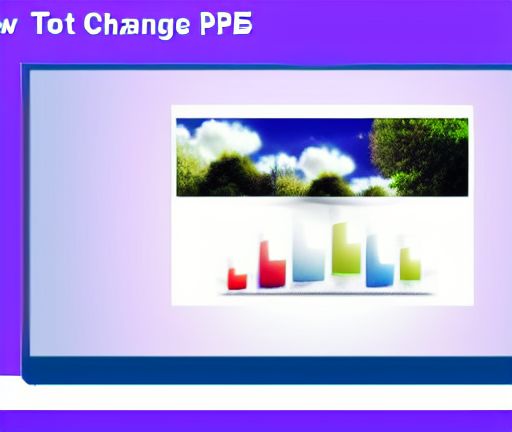
要更换PPT的背景,有以下几种方法可供选择:
方法一:使用PPT自带的模板
1. 打开你需要更换背景的PPT文档。
2. 在主菜单中选择“设计”选项卡。
3. 在“设计”选项卡中,你可以看到“背景”区域的“背景风格”下拉菜单。
4. 点击“背景风格”下拉菜单,选择你喜欢的背景模板。
5. PPT会将选择的背景模板应用到整个PPT页面。
方法二:使用PPT自带的背景样式
1. 打开你需要更换背景的PPT文档。
2. 在主菜单中选择“设计”选项卡。
3. 在“设计”选项卡中,你可以看到“背景样式”区域的“背景样式”下拉菜单。
4. 点击“背景样式”下拉菜单,选择你喜欢的背景样式。
5. PPT会将选择的背景样式应用到整个PPT页面。
方法三:自定义背景图
1. 打开你需要更换背景的PPT文档。
2. 在主菜单中选择“设计”选项卡。
3. 在“设计”选项卡中,你可以看到“自定义”区域的“图像”选项卡。
4. 点击“图像”选项卡后,会弹出一个对话框,选择“图片填充”。
5. 点击“文件”按钮,选择你想要设置为背景的图片。
6. 调整图片的填充方式,可以选择是“拉伸”、“居中”或者“平铺”。
7. 确定后,PPT会将选择的图片应用为PPT的背景。
方法四:使用自定义背景色
1. 打开你需要更换背景的PPT文档。
2. 在主菜单中选择“设计”选项卡。
3. 在“设计”选项卡中,你可以看到“背景样式”区域的“背景样式”下拉菜单。
4. 点击“背景样式”下拉菜单,选择“格式背景”。
5. 在“格式背景”对话框中,选择“填充”选项卡。
6. 在“填充”选项卡中,你可以选择“纯色”、“渐变”、“图片”或者“纹理”填充背景。
7. 如果选择“纯色”,点击“颜色”按钮选择你想要使用的颜色。
8. 如果选择“图片”,点击“文件”按钮选择你想要设置为背景的图片。
9. 调整其他填充选项,如填充方式、透明度等。
10. 确定后,PPT会将选择的背景设置为PPT的背景。
以上是四种常用的更换PPT背景的方法,你可以根据自己的需求选择其中之一来更换PPT的背景。记住,在更换背景时要考虑到整体的视觉效果和内容的清晰度,选择简洁明了的背景可以让你的PPT更加吸引人。






